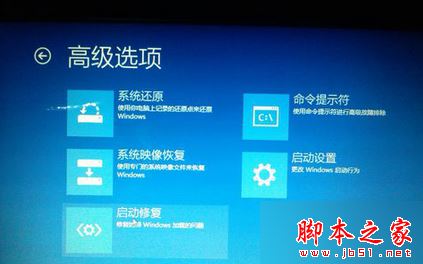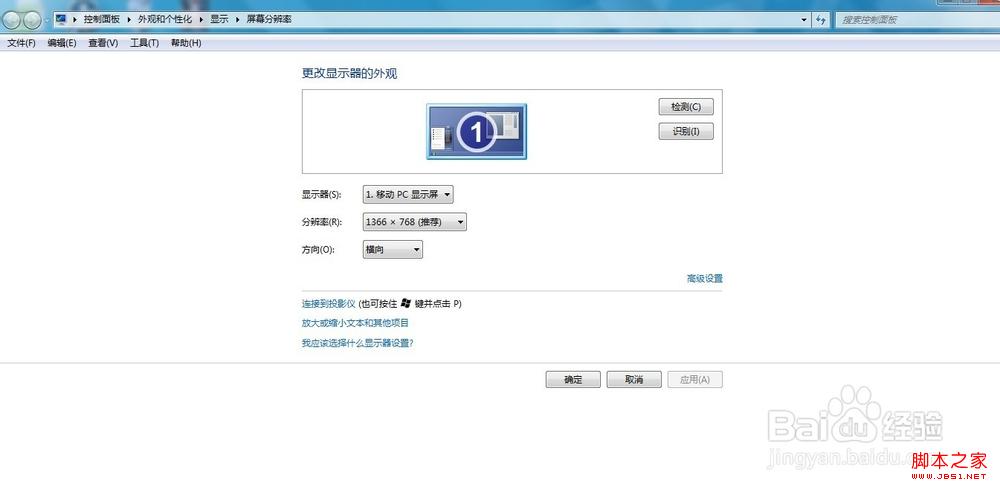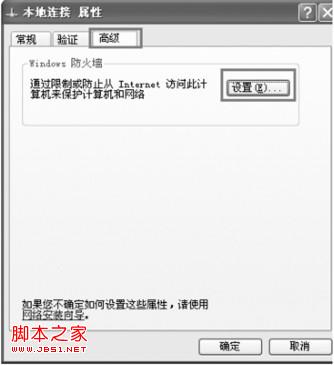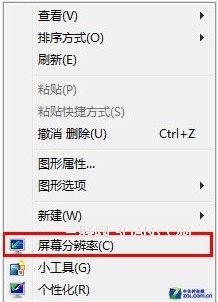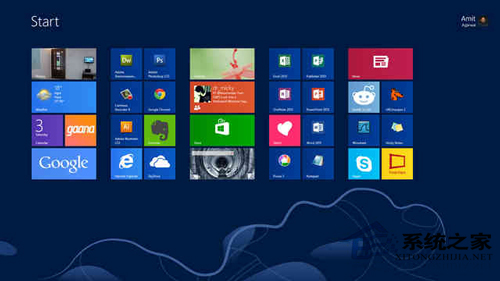分辨率调不了怎么办 电脑屏幕分辨率调不了的原因及解决方法
电脑分辨率调不了怎么办?电脑新手朋友们经常会遇到此问题,不用着急,下面讨论是分辨率的多种调整方法,以及电脑分辨率调不了的原因及解决方法,希望对新手朋友有所帮助。
分辨率又称解析度,一般理解为屏幕显示像素的多少,以1024*768为例,这个分辨率表达的意思是,屏幕将有横向1024行竖向768行点阵组成,我们看到的各种文字、图片、窗口等都是有这些一个个的点阵组成。一般认为,屏幕分辨率越高图像的精细度越高,但是,并不是每一个显示屏都能支持无限的高,相反,过高的分辨率设置会使文字和图像变小影响观察效果,更有甚,过高的分辨率还会使屏幕无法显示,变成黑屏。
介绍3种电脑分辨率的调整方法
方法1、这是最常规的方法:右键桌面空白处,选择“属性”—“设置”,在设置标签的窗口左下方有一个“屏幕分辨率”,向左右拖动控制块就可以改变屏幕的分辨率(每次拖动注意下面的数字),确认某一个分辨率数值之后就可以点击“确定”。

方法2、(以Intel显卡为例)右键桌面空白处,选择“显示器模式”—“真彩色”—“1024 * 768”(此处根据需要选择,但不建议太高)等;
方法3、(以Intel显卡为例)右键桌面空白处,选择“属性”—“设置”,在设置标签的窗口右下方有一个“高级”—“适配器”—“所有模式”,选择一种合适的模式组合即可(特别注意不要选择太高的刷新率赫兹数)。

无法调整分辨率怎么办
一般的显示分辨率是可以调整的,最少会有2-3个调整的空间,如果不让调整多数是显卡驱动的问题,或者处于安全模式。
如果是处于安全模式,你可以选择重新启动,按F8选择“最近一次的正确配置”,进入正常的桌面;如果是正常启动可以考虑显卡驱动是否有故障,这一点,你可以通过右键“我的电脑”—“属性”—“硬件”—“设备管理器”查看显卡项目前是否有感叹号和问号来判断是否是显卡驱动的问题,如果有,重新安装一遍显卡驱动。
调整分辨率黑屏 电脑开机黑屏怎么办?
调整分辨率黑屏往往是由于分辨率过高与刷新率过高的组合影响,比如,1024*768 75HZ的显示模式正常,但1280*960 75HZ有可能导致黑屏,也许你会说我并没有调整刷新率(75HZ),但这个组合可能会使显示器无法承受(特别是15寸的显示器以及17寸以下的)所以降低分辨率或者降低刷新率都是解决因为调整而造成黑屏的途径。
解决的办法像像上面提到的,选择重新启动,按F8选择“最近一次的正确配置”,或者启动一次安全模式(按F8进入安全模式)自动修复一下,然后重新启动即可。
版权声明
本文仅代表作者观点,不代表本站立场。
本文系作者授权发表,未经许可,不得转载。
本文地址:/Hardware/guzhnag/162626.html